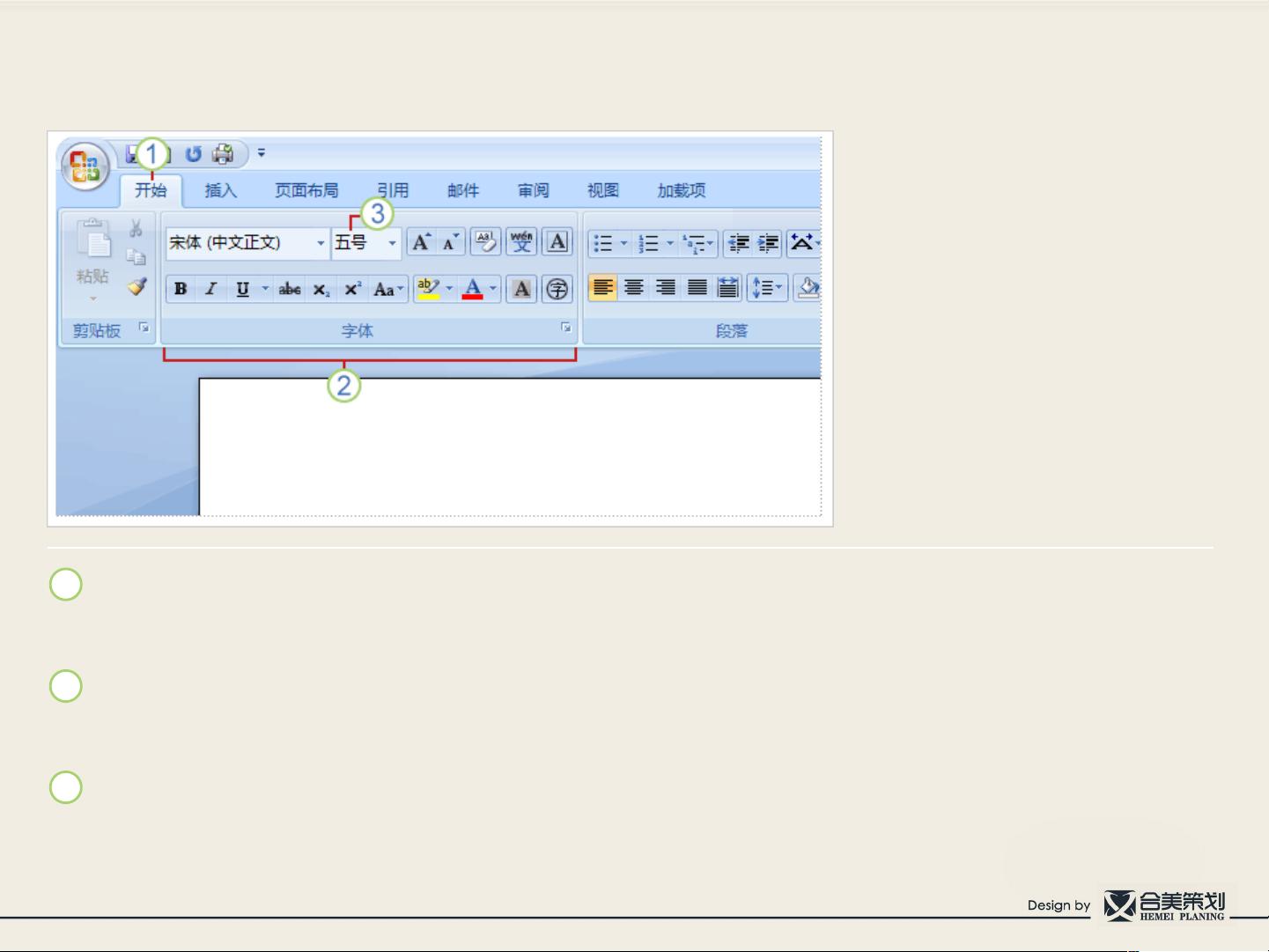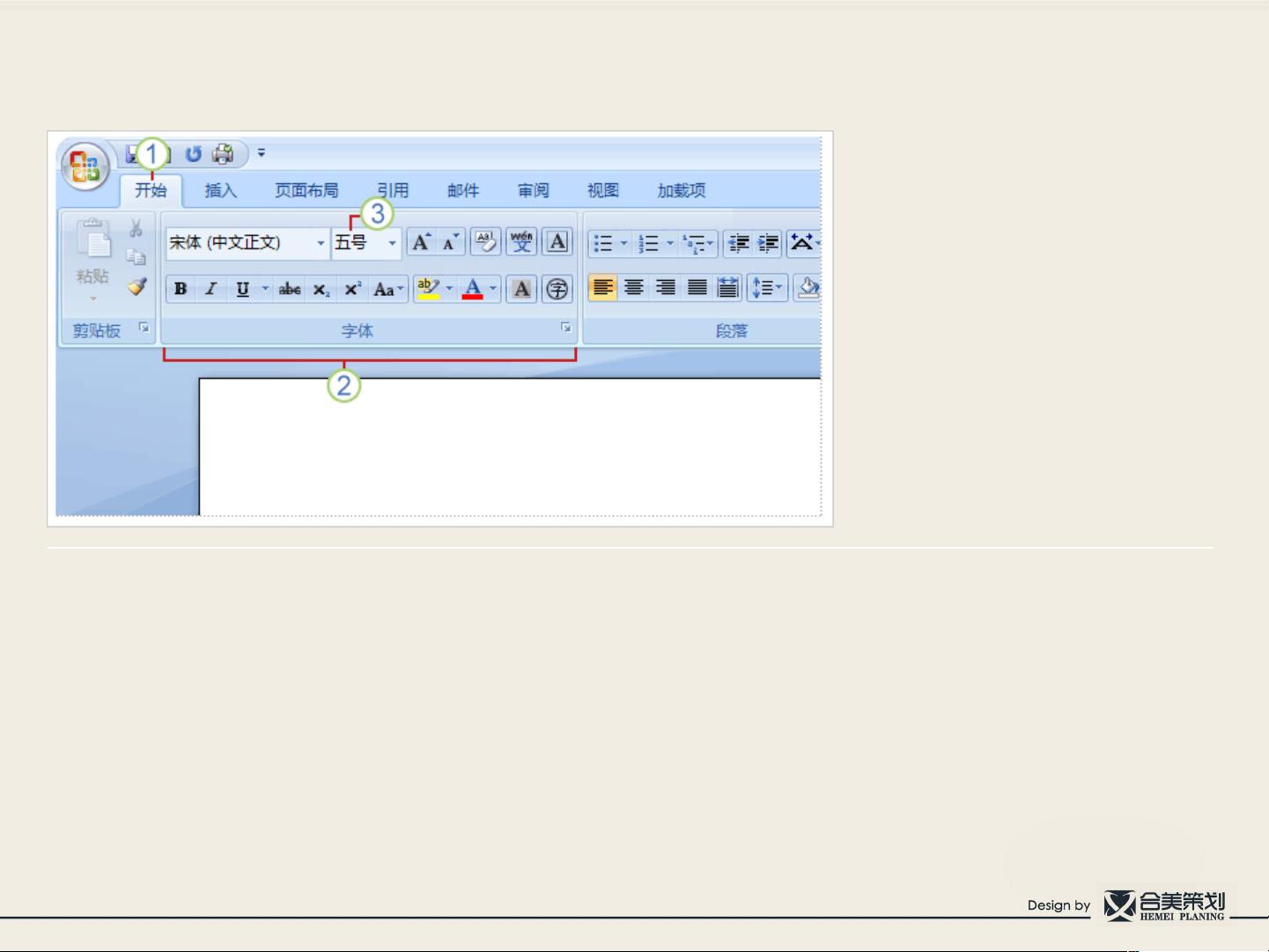2007Office系统新手指南:功能区与操作技巧
需积分: 10 104 浏览量
更新于2024-07-24
收藏 2.22MB PPT 举报
"这篇教程主要介绍了Microsoft Office 2007的基础操作技巧,特别是新引入的功能区设计,包括选项卡、组和命令的概念及其使用方式。"
在Microsoft Office 2007中,最大的变化是传统的菜单和工具栏被功能区所替代,这是一项旨在提高用户效率和易用性的改进。功能区的设计理念是将相关的命令组织在一起,使得用户能够更加直观地找到所需的功能。
1. **选项卡**:在功能区的顶部,各个选项卡代表了不同类型的任务或工作场景。例如,"开始"选项卡包含了文字处理中最常用的命令,如字体格式设置、段落调整和样式应用。每个程序(如Word、Excel、PowerPoint等)都有针对其特性的特定选项卡。
2. **组**:每个选项卡下,命令被进一步划分为不同的组。组是一系列相关的命令集合,如"字体"组用于控制文字样式,"段落"组处理段落格式,"样式"组则提供预设的文本样式。这样的布局使得用户能够快速定位并执行相应的操作。
3. **命令**:命令是实际执行的动作,可以是按钮、菜单或输入框。它们根据功能和使用频率分布在各组中。常用命令始终可见,而其他不常用的命令则会在需要时动态显示,如在插入图片后出现的"图片工具"。
4. **动态显示**:Office 2007的功能区具有响应性,会根据用户的操作自动调整显示内容。例如,当你在Word中插入图片后,“图片工具”选项卡会临时出现,提供与图片编辑相关的命令。一旦操作完成,这个选项卡就会隐藏,保持界面简洁。
5. **更多命令的访问**:如果一个组中的命令不足以显示所有可用选项,用户可以通过点击右下角的箭头或者选择"更多命令"来展开更多的选项,以访问那些不常使用的功能。
通过这个培训,用户不仅能够了解Office 2007的变化,还能掌握如何利用新功能区高效地完成日常办公任务。新设计的目的是减少用户寻找和执行命令的时间,提高工作效率。通过熟悉这些基本操作,用户能够在新的Office环境中更加自如地工作。
2012-12-15 上传
2015-11-15 上传
2023-04-14 上传
2022-06-08 上传
2022-06-08 上传
2022-06-08 上传
2021-10-06 上传
2022-06-08 上传
2022-06-08 上传
2560632167
- 粉丝: 0
- 资源: 8
最新资源
- 新代数控API接口实现CNC数据采集技术解析
- Java版Window任务管理器的设计与实现
- 响应式网页模板及前端源码合集:HTML、CSS、JS与H5
- 可爱贪吃蛇动画特效的Canvas实现教程
- 微信小程序婚礼邀请函教程
- SOCR UCLA WebGis修改:整合世界银行数据
- BUPT计网课程设计:实现具有中继转发功能的DNS服务器
- C# Winform记事本工具开发教程与功能介绍
- 移动端自适应H5网页模板与前端源码包
- Logadm日志管理工具:创建与删除日志条目的详细指南
- 双日记微信小程序开源项目-百度地图集成
- ThreeJS天空盒素材集锦 35+ 优质效果
- 百度地图Java源码深度解析:GoogleDapper中文翻译与应用
- Linux系统调查工具:BashScripts脚本集合
- Kubernetes v1.20 完整二进制安装指南与脚本
- 百度地图开发java源码-KSYMediaPlayerKit_Android库更新与使用说明